![]()
Quando vuoi modificare le impostazioni in Windows 11, generalmente cerca l'applicazione Impostazioni. Ma l'affidabile Pannello di controllo svolge ancora un ruolo importante durante molte attività di configurazione.. Ecco diversi modi per aprirlo.
Usa il menu di avvio

Uno dei modi più semplici per avviare il Pannello di controllo è tramite il menu Start. Per farlo, fare clic sul pulsante Start sulla barra delle applicazioni e digitare “pannello di controllo”. Fare clic sull'icona “Pannello di controllo” che appare nei risultati, e il pannello di controllo si avvierà immediatamente.
IMPARENTATO: Ecco come funziona il nuovo menu di avvio di Windows in modo diverso 11
Usa il menu Esegui o il prompt dei comandi
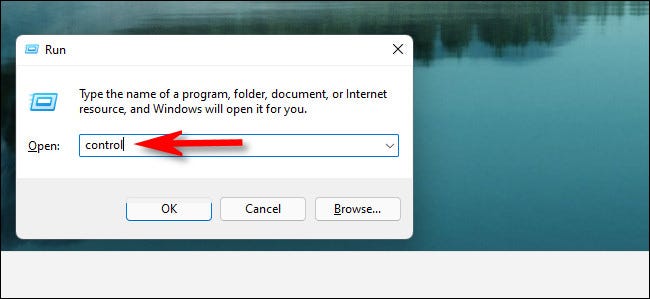
Puoi anche avviare il Pannello di controllo dal menu Esegui. Premi Windows + R sulla tastiera, e quando viene visualizzata la finestra Esegui, scriba “controllo” e quindi fare clic su “Accettare” oppure premi Invio. Nello stesso modo, È possibile aprire il Pannello di controllo dal prompt dei comandi o dal terminale Windows digitando “controllo” e premendo Invio.
IMPARENTATO: Come avviare il terminale di Windows all'avvio in Windows 11
Aggiungilo alla barra delle applicazioni

Dopo aver aperto il Pannello di controllo utilizzando uno dei metodi descritti in precedenza, la tua icona apparirà sulla barra delle applicazioni. Se vuoi tenerlo lì in modo da poterlo avviare dalla barra delle applicazioni in seguito, fare clic con il pulsante destro del mouse sull'icona del Pannello di controllo e selezionare “Aggiungi alla barra delle applicazioni”. La prossima volta che vuoi avviare il Pannello di controllo, fare clic sull'icona della barra delle applicazioni.
IMPARENTATO: Come aggiungere Esplora file alla barra delle applicazioni in Windows 11
Aggiungi un'icona sul desktop

Puoi anche aggiungere un'icona speciale sul desktop per il Pannello di controllo. Per farlo, premere windows + i per aprire Impostazioni, posteriormente vaya a Personalización> Temas y haga clic en “Impostazioni delle icone del desktop”. Nella finestra Impostazioni icona del desktop che si apre, metti un segno di spunta accanto a “Pannello di controllo” e quindi fare clic su “Accettare”. L'icona apparirà sul tuo desktop. Per avviare il Pannello di controllo, fare doppio clic sull'icona del desktop in qualsiasi momento. Buona fortuna!
IMPARENTATO: Come cambiare le icone del desktop che appaiono in Windows 11






